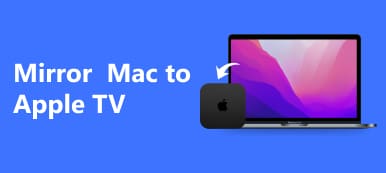In dit artikel laten we het je zien hoe je Mac naar Firestick kunt spiegelen met behulp van verschillende methoden zoals AirScreen, JustStream en AirBeamTV. Ontdek stapsgewijze handleidingen en veelgestelde vragen voor naadloze schermspiegeling op uw met Firestick verbonden tv.

- Deel 1. Overzicht van Firestick
- Deel 2. Mac spiegelen naar Firestick
- Deel 3. Veelgestelde vragen over het spiegelen van Mac naar Firestick
Deel 1. Overzicht van Firestick
Wat is een Fire TV-stick?
De Amazon Fire TV Stick, of Firestick, zet met HDMI uitgeruste tv's om in smart tv's, waardoor gebruikers films, tv-programma's, live sport en muziek kunnen streamen vanaf diverse online platforms, waardoor de kijkervaring wordt getransformeerd.
Modellen en resoluties:
De Firestick is verkrijgbaar in verschillende modellen met verschillende mogelijkheden. Goedkopere modellen ondersteunen streaming in 1080p HD, terwijl duurdere versies 4K Ultra-HD-resolutie bieden.
Streaming en inhoud:
Streaming, een proces waarbij online inhoud wordt bekeken zonder te downloaden, wordt mogelijk gemaakt door de Firestick. Het geeft toegang tot populaire diensten en meer dan 200,000 gratis films en tv-afleveringen.
Installatie en connectiviteit:
Het installeren van de Firestick is eenvoudig: sluit hem aan op de HDMI-poort van de tv, sluit hem aan op een stopcontact en voltooi de WiFi-installatie. Het pakket bevat een apparaat, USB-kabel, adapter en afstandsbediening.
Eigenschappen en functionaliteit:
Het primaire doel van de Firestick is het streamen van films, live tv, muziek en podcasts. Het ondersteunt gaming-spraakopdrachten via Alexa-integratie en kan andere slimme apparaten in huis bedienen, vergelijkbaar met Apple TV-mirroring mogelijkheden.
Fire TV-stick gebruiken:
Om de Firestick te gebruiken, downloadt u apps voor het streamen van inhoud. Het apparaat ondersteunt een verscheidenheid aan apps en gebruikers kunnen navigeren met de meegeleverde afstandsbediening, die beschikt over Alexa-spraakbesturing.
Deel 2. Mac spiegelen naar Firestick
Airscreen
Volg deze stappen om uw MacBook naar Firestick te spiegelen met AirScreen:
Stap 1 Gebruik de zoekfunctie om de AirScreen-app op het startscherm van uw Firestick te vinden. Download en installeer het om schermspiegeling en streaming van uw Mac naar Firestick mogelijk te maken.

Stap 2 Om AirScreen op uw Firestick te starten, opent u vervolgens de AirScreen-app nadat het installatieproces is voltooid.
Stap 3 Om spiegelen op uw MacBook in te schakelen, opent u System Preferences en ga verder met het instellen van de spiegelopties voor de gewenste schermdelingservaring.
Stap 4 Ga daarna naar Weergave-instellingen binnen System Preferences en selecteer displays. Indien beschikbaar, kiest u op het tabblad Beeldschermen het vak met de naam Toon spiegelopties in de menubalk om spiegelopties te activeren.

Stap 5 Open vervolgens AirPlay op uw MacBook door het AirPlay-pictogram in de menubalk te zoeken, dat lijkt op een rechthoek met een pijl. Klik op het pictogram en er verschijnt een lijst met apparaten. Selecteer de naam van uw Firestick in de lijst om de verbinding tot stand te brengen.
Stap 6 Start ten slotte het spiegelen door uw Firestick te selecteren en ervoor te kiezen uw hele scherm te spiegelen.
GewoonStream
Volg deze stappen om uw Mac naar Firestick te spiegelen met JustStream:
Stap 1 Ga eerst naar de Mac App Store, zoek naar GewoonStreamen download de applicatie. Na het downloaden installeert u JustStream op uw Mac, zodat u uw scherm naar Firestick kunt spiegelen.

Stap 2 Gebruik dan JustStream. Open de app op je Mac. Kies in JustStream de scherminhoud die u op uw Firestick wilt spiegelen en start het spiegelproces.

Stap 3 Zorg ervoor dat uw Mac en Firestick zijn verbonden met hetzelfde Wi-Fi-netwerk om een naadloze en stabiele verbinding voor schermspiegeling mogelijk te maken.
Stap 4 Maak vervolgens verbinding met uw tv via de JustStream-app. Zoek de Wi-Fi-knop onderaan, klik erop en selecteer uw met Firestick verbonden tv in de lijst, waarmee u de verbinding tot stand brengt voor schermspiegeling.
Stap 5 Begin met streamen door te klikken Begin met streamen nadat u uw tv hebt geselecteerd in JustStream. Deze actie start het spiegelproces en uw Mac zou nu moeten worden gespiegeld op uw met Firestick verbonden tv.
AirBeamTV
Volg deze stappen om uw Mac naar Firestick te spiegelen met AirBeamTV:
Stap 1 Ga naar het tabblad Zoeken op uw Fire TV Stick en zoek naar AirBeamTV, en installeer de AirBeamTV Screen Mirroring-ontvanger. Deze app maakt schermspiegeling tussen je Mac en je Fire Stick mogelijk.

Stap 2 Start vervolgens het spiegelen door op het AirBeamTV-pictogram op de menubalk te tikken en te selecteren Begin met spiegelen, het kiezen van uw Fire TV als doelapparaat en zorg ervoor dat Geluid inschakelen op tv en Schaalweergave zijn aangevinkt.

Stap 3 Verleen vervolgens microfoontoegang door AirBeamTV toe te staan wanneer daarom wordt gevraagd. Selecteer in Systeemvoorkeuren Open Systeemvoorkeuren op beide prompts om door te gaan met de installatie voor schermspiegeling.

Stap 4 Selecteer het slotpictogram linksonder voor toestemming voor schermopname in Systeemvoorkeuren en vink vervolgens het selectievakje aan Spiegel voor Fire TV vak om de benodigde instellingen in te schakelen.

Bonustip: Spiegel iPhone/Android-scherm naar pc
Apeaksoft Phone Mirror maakt naadloze schermspiegeling mogelijk tussen uw iPhone/Android en pc. Volg deze stappen om verbinding te maken, waardoor efficiënt telefoonschermbeheer en verschillende functionaliteiten zoals schermopname en screenshot-opname mogelijk worden.
Stap 1 Download en installeer Apeaksoft Phone Mirror op uw apparaat om schermspiegeling en effectief telefoonschermbeheer te vergemakkelijken.
Stap 2 Kies vervolgens voor een van beide iOS-spiegel or Android-spiegel om het verbindingsvenster te openen voor het starten van schermspiegeling.

Stap 3 Kies vervolgens screen Mirroring in het menu WiFi-verbinding en volg daarna zorgvuldig de instructies op het scherm.

Stap 4 Na een succesvolle verbinding kunt u het scherm of de audio van uw Android-telefoon naar uw pc spiegelen. Gebruik de meegeleverde hulpmiddelen om schermafbeeldingen te maken of uw scherm op te nemen.

Deel 3. Veelgestelde vragen over het spiegelen van Mac naar Roku TV
Waar is een Firestick voor?
Een Firestick is een streamingapparaat ontworpen door Amazon. Het verandert een conventionele tv in een smart tv, die consumenten toegang geeft tot talloze streamingdiensten, waaronder films, tv-programma's, muziek en meer. Het vergemakkelijkt het streamen van inhoud via internet via apps, waardoor de entertainmentopties voor gebruikers worden verbeterd.
Heb ik wifi nodig voor Firestick?
Het hebben van een WiFi-verbinding is inderdaad noodzakelijk voor het goed functioneren van een Firestick en andere apparaten zoals iPhone en Firestick. Het maakt streaming vanuit verschillende apps mogelijk, waardoor een naadloze en gevarieerde entertainmentervaring op uw tv wordt gegarandeerd.
Zijn Firesticks legaal?
Ja, Firesticks zelf zijn legale apparaten vervaardigd door Amazon. De wettigheid van de inhoud waartoe via hen toegang wordt verkregen, hangt echter af van de bron. Het is verboden materiaal waarop auteursrechten rusten te streamen zonder de vereiste toestemming. Het is dus van cruciaal belang om Firesticks te gebruiken om toegang te krijgen tot inhoud via legale en geautoriseerde kanalen.
Waarom wordt mijn Mac-schermspiegeling niet weergegeven op mijn Firestick?
Verschillende redenen kunnen leiden tot problemen met het spiegelen van Mac-schermen op Firestick. Zorg ervoor dat beide apparaten zich op hetzelfde WiFi-netwerk bevinden, controleer de AirPlay-instellingen en controleer op software-updates. Door beide apparaten opnieuw op te starten en te zorgen voor een juiste app-installatie, zoals AirScreen of JustStream, kunnen verbindingsproblemen worden opgelost.
Waarom kan ik de spiegel op Firestick niet screenen?
Verschillende redenen kunnen succesvolle schermspiegeling op Firestick verhinderen. Controleer of beide apparaten zich op hetzelfde WiFi-netwerk bevinden, controleer op updates en zorg ervoor dat de AirPlay-instellingen correct zijn. Los het probleem op door beide apparaten opnieuw op te starten, de app-installaties te verifiëren en ervoor te zorgen dat de benodigde machtigingen voor schermspiegeling worden verleend.
Conclusie
Kortom, verken de wereld van grenzeloos entertainment door te ontdekken hoe spiegel uw Mac gratis naar Firestick. Met AirScreen, JustStream en AirBeamTV kunt u uw kijkervaring moeiteloos naar een hoger niveau tillen.



 iPhone Data Recovery
iPhone Data Recovery iOS systeemherstel
iOS systeemherstel iOS-gegevensback-up en -herstel
iOS-gegevensback-up en -herstel iOS-schermrecorder
iOS-schermrecorder MobieTrans
MobieTrans iPhone overdracht
iPhone overdracht iPhone Eraser
iPhone Eraser WhatsApp-overdracht
WhatsApp-overdracht iOS-ontgrendelaar
iOS-ontgrendelaar Gratis HEIC Converter
Gratis HEIC Converter iPhone-locatiewisselaar
iPhone-locatiewisselaar Android Data Recovery
Android Data Recovery Broken Android Data Extraction
Broken Android Data Extraction Back-up en herstel van Android-gegevens
Back-up en herstel van Android-gegevens Telefoonoverdracht
Telefoonoverdracht Gegevensherstel
Gegevensherstel Blu-ray-speler
Blu-ray-speler Mac Cleaner
Mac Cleaner DVD Creator
DVD Creator PDF Converter Ultimate
PDF Converter Ultimate Windows Password Reset
Windows Password Reset Telefoon Spiegel
Telefoon Spiegel Video Converter Ultimate
Video Converter Ultimate video Editor
video Editor Scherm opnemer
Scherm opnemer PPT naar video-omzetter
PPT naar video-omzetter Slideshow Maker
Slideshow Maker Gratis Video Converter
Gratis Video Converter Gratis schermrecorder
Gratis schermrecorder Gratis HEIC Converter
Gratis HEIC Converter Gratis videocompressor
Gratis videocompressor Gratis PDF-compressor
Gratis PDF-compressor Free Audio Converter
Free Audio Converter Gratis audiorecorder
Gratis audiorecorder Gratis video-joiner
Gratis video-joiner Gratis beeldcompressor
Gratis beeldcompressor Gratis achtergrondwisser
Gratis achtergrondwisser Gratis afbeelding Upscaler
Gratis afbeelding Upscaler Gratis watermerkverwijderaar
Gratis watermerkverwijderaar iPhone-schermvergrendeling
iPhone-schermvergrendeling Puzzle Game Cube
Puzzle Game Cube